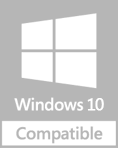Install Hamachi untuk SID
TUTORIAL DIBAWAH INI BERLAKU UNTUK ANDA JIKA SUDAH MEMBELI HAMACHI YANG FULL VERSION DARI WEBSITE RESMINYA
Order dan Download hamachi dari website resminya pada link berikut :
https://secure.logmein.com/products/hamachi/download.aspx
CATATAN : www.software-id.com tidak ada hubungan apapun dengan hamachi, kita hanya sebatas membantu mencarikan atau memberi petunjuk order, Hamachi bukan produk SID, hamachi adalah software luar yang digunakan untuk jaringan VPN (Virtual Private Network), banyak lagi tool lain selain hamachi yang bisa digunakan untuk membuat jaringan VPN mulai dari tool gratis sampai berbayar (sperti hamachi), silahkan googling sendiri di google dengan pencarian VPN Service.
Kita hanya membantu menjelaskan bahwa produk SID bisa dikoneksikan menggunakan VPN supaya transaksi bisa akses dari luar kota via internet, salah satunya menggunakan tool hamachi (berbayar) dengan cara berikut :
Install Hamachi For Windows dikedua tempat, di Rumah dan di Toko
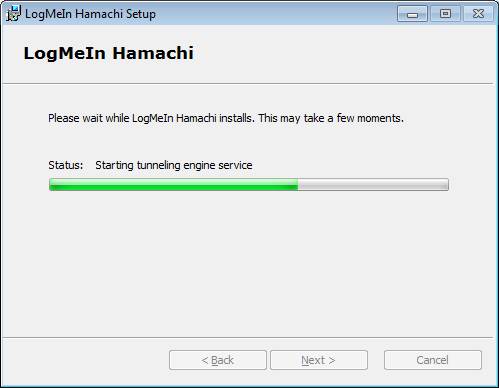
Untuk menghubungkan software yang ada dirumah dengan software yang ada di toko via Internet ada beberapa pengaturan.
Pengaturan Hamachi di Komputer Toko (Server)
1. Jalankan Hamachi
2. Klik Tombol Power On pada hamachi, seperti gambar di bawah
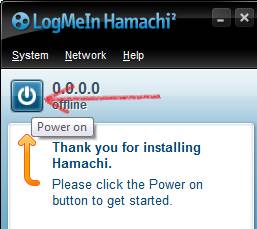
Jika keluar form register this client , tekan CREATE dan tunggu sampai proses selesai
3. Buat Network baru, dengan username dan password anda tentukan sendiri. Dengan mengklik menu Network – Create a New Network, seperti gambar di bawah
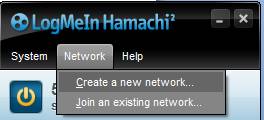
4. Isikan UserID dan Password (Ingat, jangan sampai lupa), seperti gambar di bawah

Tekan Tombol Create
5. Jika sukses, ditandai dengan ada List Namatoko1 yang telah dibuat, seperti gambar dibawah ini
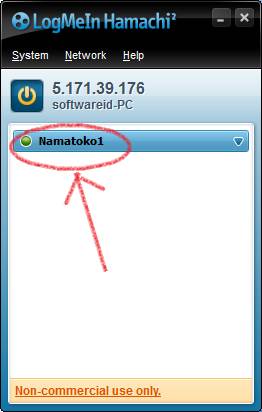
Server telah dibuat di toko dengan IP Adress 5.171.39.176
Selesai untuk pengaturan (create server) di Toko, nah sekarang kita lanjutkan untuk konfigurasi koneksi hamachi di computer yang ada dirumah (diposisikan sebagai client) yang akan mengakses database software toko dari rumah via Internet menggunakan Tool Hamachi sebagai koneksinya.
Pengaturan Hamachi di Komputer Rumah (Client)
1. Jalankan Hamachi
2. Klik Tombol Power On pada hamachi, seperti gambar di bawah
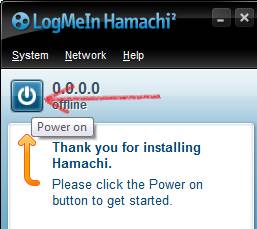
Jika keluar form register this client , tekan CREATE dan tunggu sampai proses selesai
3. Join ke Network Toko yang telah dibuat, dengan menggunakan UserID dan password yang telah dibuat di toko, seperti gambar di bawah

Tekan Tombol Join
4. Selesai utk konfigurasi hamachi di rumah (client)
Mengkoneksikan Software SID Retail yang ada dirumah (client) ke ip address toko
5. Buka Software SID Retail
6. Masuk ke menu BackOffice – Database – Koneksi Database
7. Isikan hostname sesuai dengan ip addres Hamachi yang ada di toko , ex : 5.171.39.176
IP address optional tergantung dari servernya masing2, ini hanya sebagai contoh aja menggunakan 5.171.39.176
8. Isikan hostname [ipaddres server toko] dengan 5.171.39.176
9. Isikan Username : root
10. Isikan Password [kosong], seperti gambar dibawah
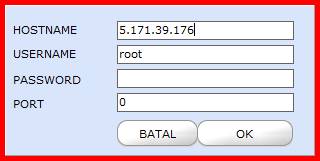
Jika sukses , anda akan login ke program menggunakan ipadress database toko
Proses berjalan sukses dengan Asumsi sbb :
- Software SID telah diinstall dikedua tempat (Toko dan Rumah)
- Coba ping pake cmd, ada balasa replay from [ip address]
- Appserv di toko di install default di C:\, tidak berjalan jika anda install di drive selain dari drive C
PESAN DAN KOMENTAR
Mau print out
Admin replay »
Software apa pak? Utk print nota otomatis setelah transaksi tersimpan
Aldit Sheva
admin
masuk ke backoffice - mutasi stok barang
admin
Md
Gimana cara mutasi stok barang dari gudang ke stok. toko
Md
Gee
Pak, mau kasih masukan, gimana kalo semua software ini dibekali dengan artificial intelligence
Gee
sastro
Gan .. itu harga 1,8 jt nya per pc atau bisa lebih dari 1 ?
sastro
CHAT SUPPORT
 | |
 | |
 | |
 | |
 | softwareid |
 | |
 | |
 |
10 ARTIKEL TERBARU
- akses database online dari berbagai sistem operasi dengan sid retail ae
- cara convert data dari sid phone pro ke sid retail pro
- pertimbangan sebelum mengajukan utang untuk usaha
- cara terbaik untuk memerangi inflasi terhadap bisnis
- fitur brilink untuk transfer dan pengambilan uang dalam software kasir sid retail pro
- plus minus pinjaman online
- mengenal port 8023 dan 8027 pada software kasir software-id
- agar produk ukm diterima oleh retail modern
- sebab konsumen lebih memilih produk luar negeri dibanding produk lokal
- sid retail support ios untuk penggunaan iphone
SOFTWARE TERBARU
5 SOFTWARE TERLARIS
ALL TAG
APLIKASI KASIR ONLINE
Aplikasi kasir berbasis online, dengan biaya langganan 100rb/bln, coba demo aplikasi kasir
aplikasi desktop bisa di download dari download sid retail ae
INFORMASI ANDA
Ip Address : 172.71.254.103
0 Pengunjung online of 0